Stem Windows 11/10 af met deze tips en gratis software
Na verloop van tijd heeft uw pc met Windows 11/10 de neiging traag te worden ; en wanneer dit gebeurt, weet je dat het tijd is om je pc te tunen(tune-up your PC) . Vandaag ga ik in dit bericht enkele basistips en software delen die ervoor kunnen zorgen dat uw pc in goede staat blijft werken.
Windows 11/10 pc afstemmen

Ook u kunt een foutloze Windows - ervaring hebben als u deze basistips opvolgt, bijvoorbeeld maandelijks. Ik heb in het bericht naar relevante nuttige links gelinkt die u aanvullende tips over het onderwerp zullen geven. Volg deze basissuggesties en je hebt een goed afgestemde en geoptimaliseerde computer die snel werkt.
- Verwijder ongewenste en ongebruikte software
- Schakel opstartprogramma(Startup) 's uit die u niet nodig hebt
- Verminder(Reduce) visuele effecten voor de beste prestaties
- Gebruik een goede beveiligingssuite.
- Start de pc regelmatig opnieuw op
- Voer af en toe SFC , Defrag en ChkDsk . uit(ChkDsk)
- Gebruik een goede gratis pc-tuning-software.
Laten we elk van deze suggesties in detail bekijken, zodat u uw besturingssysteem optimaal kunt laten werken. Het spreekt voor zich dat uw besturingssysteem(your OS) , apparaatstuurprogramma's(device drivers) , geïnstalleerde apps en software(installed apps & software) , BIOS en firmware ook moeten worden bijgewerkt naar de nieuwste versie voor optimale prestaties.
1] Verwijder(Uninstall) ongewenste en ongebruikte software
Windows 10 wordt meestal geleverd met veel vooraf geïnstalleerde apps die u niet altijd op uw computer nodig hebt. Zelfs van alle geïnstalleerde applicaties op uw computer, kunnen er meerdere apps zijn die u bijna nooit gebruikt. Deze ongewenste programma's en software nemen onnodige ruimte in beslag, waardoor de prestaties van uw pc afnemen. Als je denkt dat dit het geval is, verwijder dan de ongewenste programma's(remove the unwanted programs) , vooraf geïnstalleerde Windows Store-apps(pre-installed Windows Store apps) en functies die je niet gebruikt .
Lezen(Read) : Wat kan ik verwijderen uit de Windows-map ?
2] Schakel opstartprogramma(Disable Startup) 's uit die u niet nodig hebt
Als uw computer er lang over doet om op te starten, is het mogelijk dat er bij het opstarten veel programma's tegelijk worden uitgevoerd, waardoor de prestaties afnemen. In deze situatie moet u de opstartprogramma's(disable the startup programs) die u niet nodig hebt uitschakelen. Volg de onderstaande suggesties als u dit probleem op uw apparaat aantreft:
Druk op de Ctrl+Shift+EscTaakbeheer(open the Task Manager) te openen .
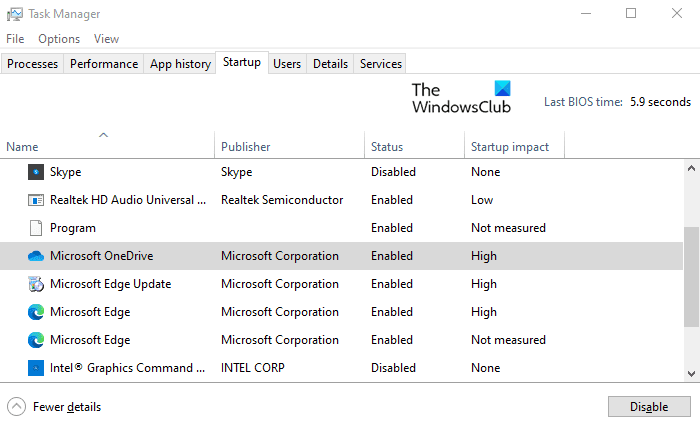
Klik op de vervolgkeuzeknop Meer details om deze uit te vouwen.(More details)
Ga nu naar het tabblad Opstarten(Startup) en schakel de programma's uit die u niet nodig hebt bij het opstarten.
Lees(Read) : Tips om Windows 10 pc in goede staat te houden(maintain Windows 10 PC in good running condition) .
3] Visuele effecten verminderen voor de beste prestaties(Reduce)
Windows 10 bevat enkele speciale effecten en visuele functies zoals animaties en schaduwen die verwerkingskracht in beslag nemen. Als uw computer langzaam werkt, wilt u misschien enkele van de visuele effecten verminderen om de prestaties van uw pc te verbeteren.
Lezen(Read) : Optimaliseer en verbeter de computerprestaties van Windows 10(Optimize and improve Windows 10 computer performance) .
4] Gebruik een goede beveiligingssuite
Als uw Windows 10-pc de neiging heeft traag te worden, kan dit de oorzaak zijn van malware-effecten die niet op uw apparaat moeten worden geïdentificeerd. Als u een goede beveiligingssuite heeft geïnstalleerd, kunt u uw Windows ook beschermen tegen dergelijke schadelijke programma's en andere bedreigingsaanvallen. Er zijn enkele solide gratis beveiligingssuites(free security suites) en antivirussoftware beschikbaar die u zou willen uitproberen.
Lezen(Read) : Windows 10 optimaliseren voor gaming .
5] Start de pc regelmatig opnieuw op
Het maakt niet uit hoe u uw Windows schoon en up-to-date wilt houden, het is belangrijk om regelmatig opnieuw op te starten. Als u uw computer opnieuw opstart(Restarting your computer) , worden alle programma's die onnodig worden uitgevoerd afgesloten. Bovendien sluit het die applicaties die mogelijk door verschillende programma's zijn gestart en nooit zijn gestopt.
Lees(Read) : Tips voor beginners om Windows 10 te optimaliseren voor betere prestaties.(Beginners tips to optimize Windows 10 for better performance.)
6 ] Voer af en toe(] Occasionally) SFC ,(SFC) Defrag en(Defrag) ChkDsk . uit(ChkDsk)
Het kan een goed idee zijn om de systeembestandscontrole af en toe uit te voeren om ervoor te zorgen dat al uw OS-bestanden in hun beste staat verkeren. U kunt onze FixWin gebruiken om het met een klik uit te voeren.
U hoeft de Schijfdefragmentatie(Disk Defragmenter) of het ChkDsk-hulpprogramma(ChkDsk Utility) nu niet uit te voeren, tenzij u te maken krijgt met fouten. Hoewel Windows 10 schijven automatisch defragmenteert, wilt u misschien ook af en toe de ingebouwde defragger en het hulpprogramma ChdDsk gebruiken om ervoor te zorgen dat uw harde schijf in goede gezondheid verkeert.
Lezen(Read) : Versnel Windows en laat het Start, Run, Shutdown sneller uitvoeren(Speed up Windows and make it run Start, Run, Shutdown faster) .
7] Gebruik(Use) een goede gratis pc-optimalisatiesoftware
Sommigen van jullie willen misschien een goede gratis Windows Tune-up en Optimizer-software gebruiken(free Windows Tune-up and Optimizer software) . CCleaner is de meest populaire van allemaal, maar er zijn ook enkele andere.
Het gebruik van onze draagbare freeware Ultimate Windows Tweaker om het besturingssysteem te verfijnen, is ook iets dat u zou kunnen overwegen.
Wat doet u nog meer om uw Windows-pc af te stellen? Eventuele suggesties?(What else do you do to tune-up your Windows PC? Any suggestions?)
Related posts
Tips om Windows 11/10 in goede staat te houden
Fix PowerShell veroorzaakt hoog CPU-gebruik in Windows 11/10
Prestatiemeter gebruiken in Windows 11/10
Prestatieproblemen oplossen in Windows 11/10
Hoe 100% schijf, hoge CPU, hoog geheugengebruik te repareren in Windows 11/10
Schakel netwerkverbindingen in in moderne stand-by op Windows 11/10
De externe procedure-aanroep is mislukt tijdens het gebruik van DISM in Windows 11/10
Wat is het Windows.edb-bestand in Windows 11/10
Handleiding voor beginners om Windows 11/10 te optimaliseren voor betere prestaties
De functie Archive Apps in- of uitschakelen in Windows 11/10
Hoe de standaard webcam op een Windows 11/10-computer te veranderen
Harde schijven verwisselen in Windows 11/10 met Hot Swap
Back-up, verplaats of verwijder PageFile.sys bij afsluiten in Windows 11/10
Mail en Agenda-app loopt vast, crasht of werkt niet in Windows 11/10
Microsoft Intune synchroniseert niet? Forceer Intune om te synchroniseren in Windows 11/10
Fix Crypt32.dll niet gevonden of ontbrekende fout in Windows 11/10
Kladblok verwijderen of opnieuw installeren in Windows 11/10
Benchmarktest voor computerprestaties uitvoeren op Windows 11/10
Taakbalkmeldingen worden niet weergegeven in Windows 11/10
Beste gratis ISO Mounter-software voor Windows 11/10
